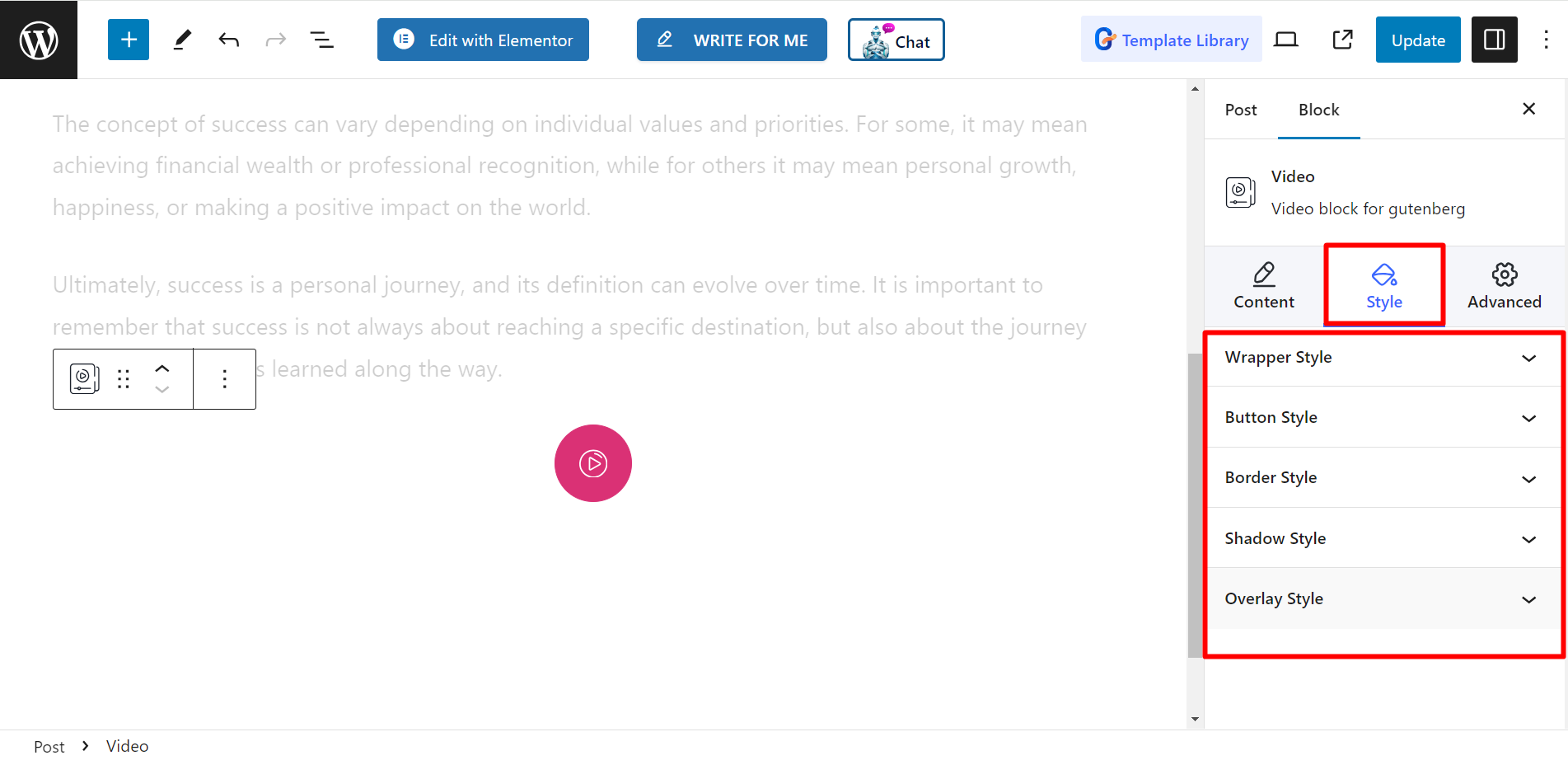복잡한 정보를 비디오 데모를 통해 쉽게 설명할 수 있습니다. GutenKit는 작업을 더 빠르게 하기 위해 비디오 블록을 제공합니다. 이 블록은 비디오를 체계적이고 아름답게 표시하는 데 도움이 됩니다.
GutenKit 비디오 블록이 어떻게 작동하는지 알아보겠습니다.
비디오 차단을 어떻게 사용할 수 있나요? #
WordPress 대시보드에 액세스 –
- 찾다 페이지/게시물 > 새 페이지/게시물 추가 또는 블록 편집기를 사용하여 기존 페이지 편집을 시작하세요.
- “를 찾으세요.+” 아이콘은 에디터 화면 오른쪽이나 상단에 있습니다. 클릭하세요.
- 블록 메뉴가 나타나면 '를 검색하세요.동영상".
- 보이면 클릭하거나 블록 에디터 화면에 드래그 앤 드롭하세요.
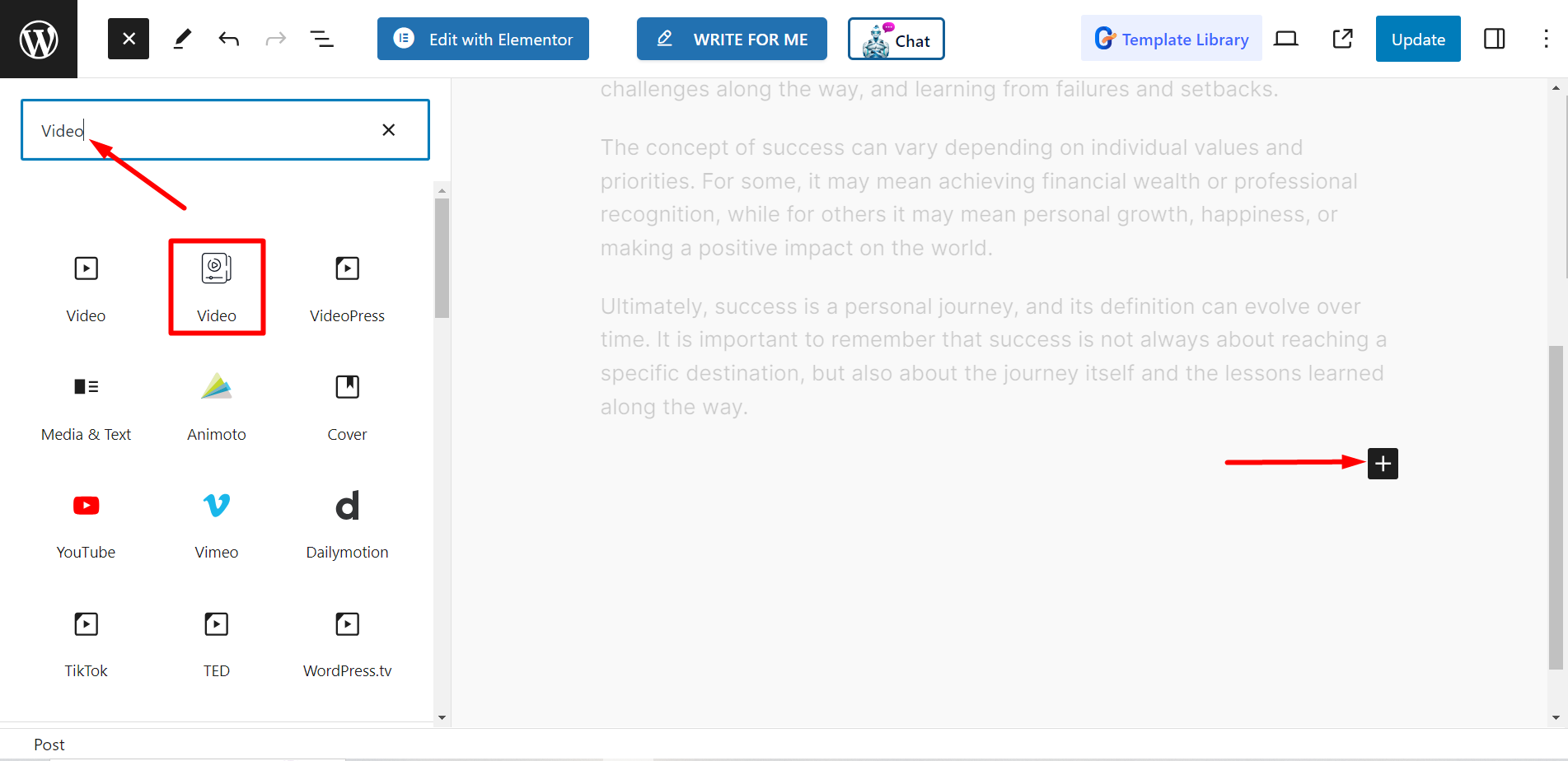
내용 부분 편집 #
버튼 스타일 – 세 가지 옵션이 있는데, 아이콘, 텍스트를 선택하거나 둘 다 유지할 수 있습니다.
아이콘 – 버튼 스타일로 아이콘을 선택하면 선택 가능한 옵션이 표시됩니다.
텍스트 - 텍스트 스타일의 경우 설정할 필드가 제공됩니다. 버튼 제목.
둘 다 - 둘 다를 선택하면 아이콘 선택, 버튼 제목 작성, 아이콘 위치 설정 옵션이 제공됩니다.
액티브 글로우 – 리플(Ripple)과 라디오파(Radio wave)라는 두 가지 옵션이 있습니다.
비디오 유형 – YouTube, Vimeo, 자체 호스팅 중에서 선택할 수 있습니다.
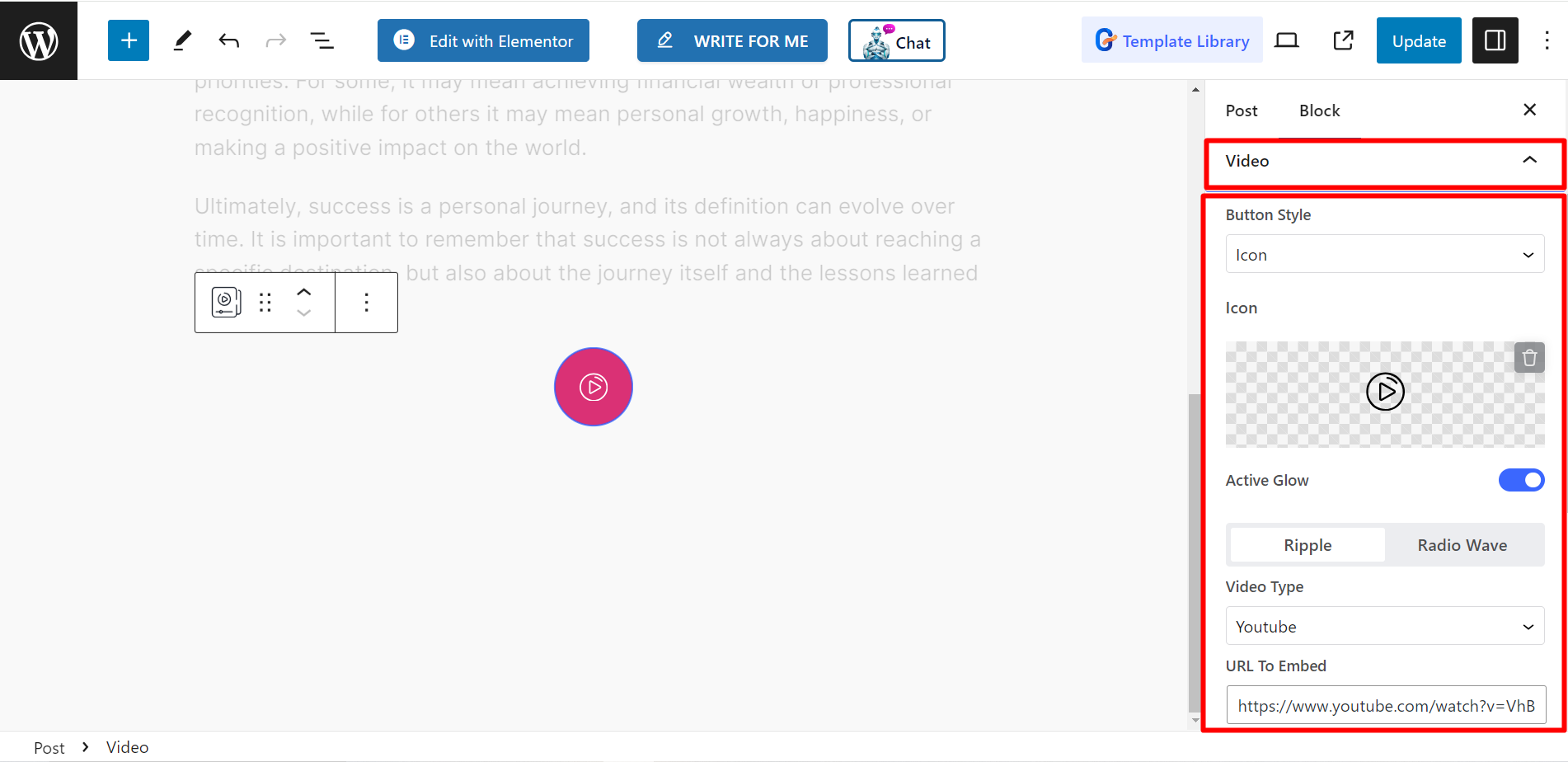
유튜브 – YouTube 비디오를 업로드하려면 삽입할 URL, 시작 시간(초)을 추가하는 옵션이 있습니다. 및 종료 시간(초).
비메오 – Vimeo에 업로드하려면 URL을 추가하여 삽입할 수 있는 옵션이 있습니다.
자체 호스팅 – 자체 호스팅 비디오를 선택할 수도 있습니다. URL을 삽입하고, 시작 시간(초)을 설정하는 필드가 있습니다. 및 종료 시간(초).
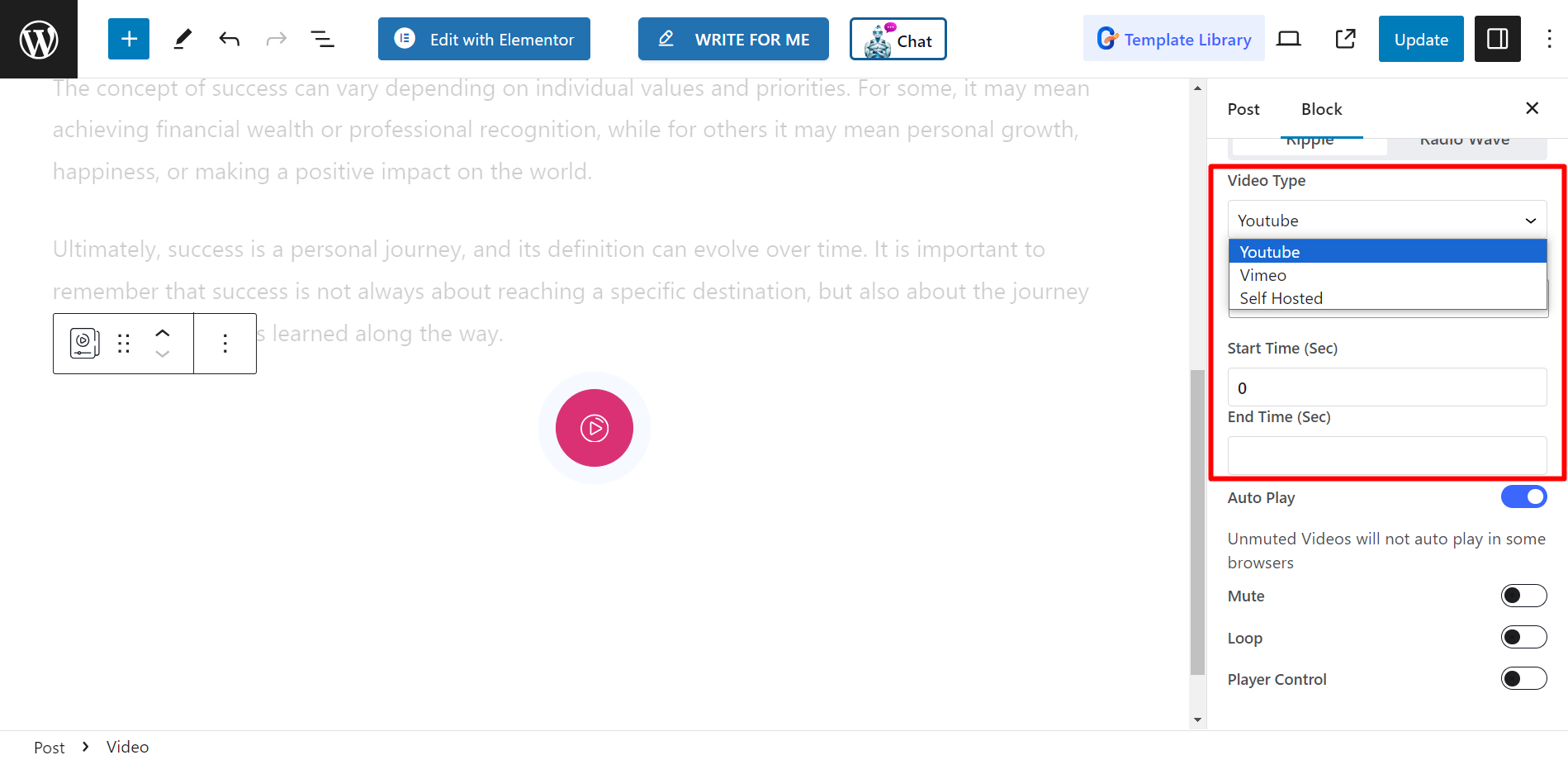
자동 재생 – 자동 재생 옵션을 끄거나 켜 둘 수 있습니다. 옵션을 켜 두기로 선택하면 각 비디오 유형에 대해 이러한 옵션이 나타납니다.
유튜브 – 자동 재생 옵션을 켜면 YouTube 동영상에 대한 음소거, 반복 및 플레이어 제어 옵션이 표시됩니다.
비메오 – 마찬가지로 여기서 옵션은 음소거, 반복, 플레이어 컨트롤, 인트로 제목, 인트로 초상화 및 인트로 바이라인입니다.
자체 호스팅 – 자체 호스팅 비디오의 경우 음소거, 반복, 이미지, 컨트롤 옵션, 플레이어 컨트롤, 다운로드 버튼, 모바일에서 재생, 미리 로드를 포함한 동일한 옵션을 조정할 수 있습니다.
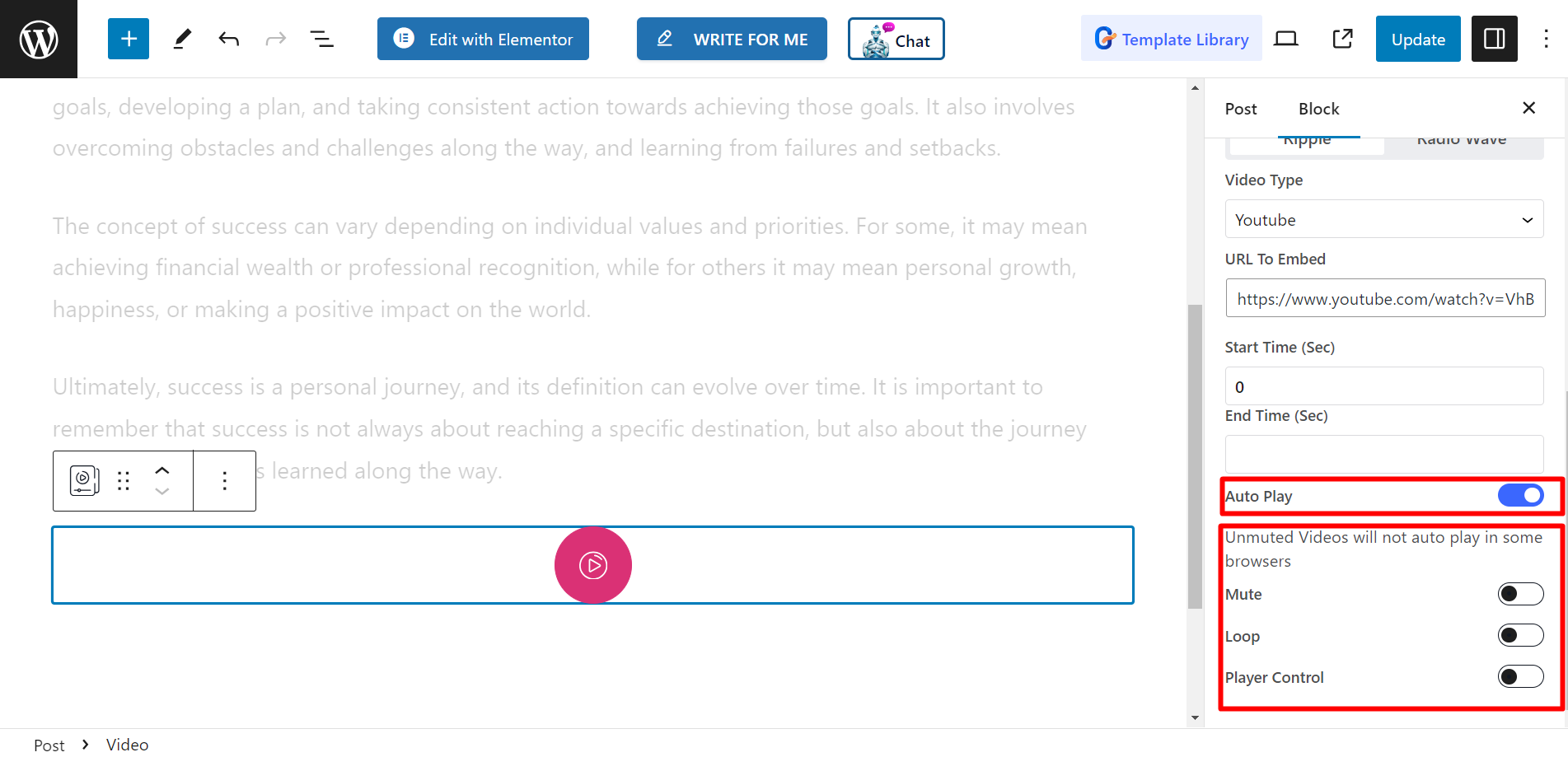
스타일 #
- 래퍼 스타일 – 여기서 옵션을 사용하여 정렬, 패딩, 테두리 등을 조정할 수 있습니다.
- 버튼 스타일 – 이 옵션을 사용하면 버튼의 패딩, 아이콘 크기, 높이, 너비, 색상 등을 제어할 수 있습니다.
- 테두리 스타일 – 테두리, 테두리 반경, 반경 파장 크기에 대한 사용자 정의 옵션이 표시됩니다.
- 그림자 스타일 – 여기에서 상자 그림자를 조정할 수 있습니다.
- 오버레이 스타일 – 마지막으로 오버레이 색상과 닫기 버튼 위치를 스타일링하고 비디오 블록의 새로운 모습을 즐겨보세요.